Appleサービスの基本アカウントApple IDは、Apple ID公式サイトへアクセスすれば、Androidでもカンタンに新規登録ができます。
本記事では、その手順を紹介します。
Android上でApple IDを新規作成する方法
Apple IDサイトトップより、Apple IDを作成 へ進みます。
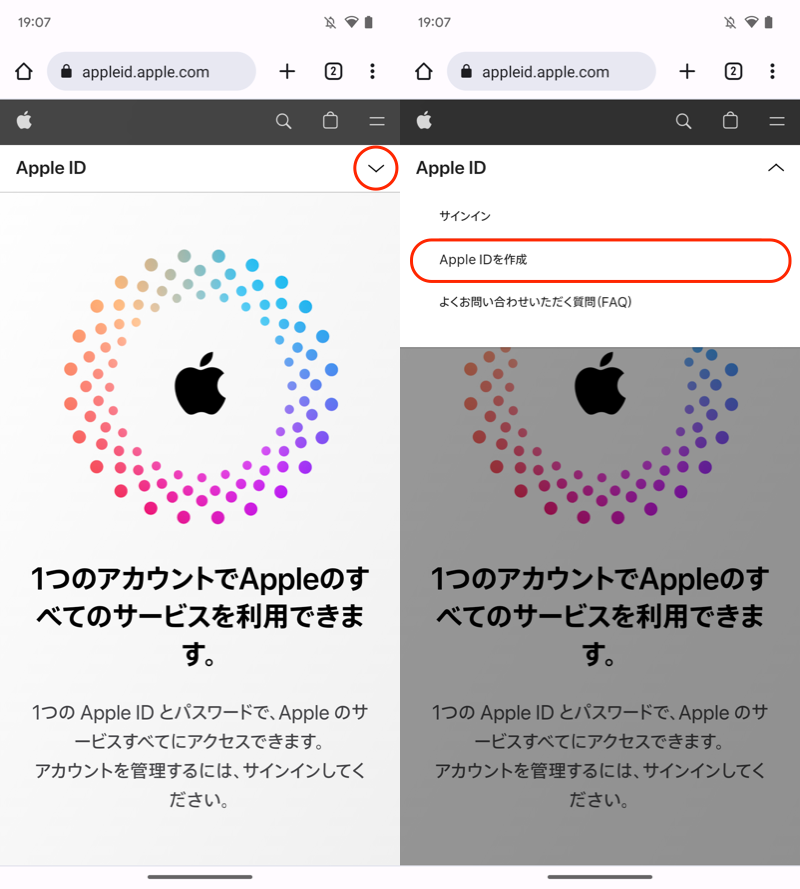
以下の情報を入力します。
| 項目 | 解説 |
|---|---|
| 姓・名 | “漢字”指定はなく、”ひらがな”・”カタカナ”・”英語”もOK ただし姓・名は両方とも埋める必要あり |
| 国/地域 | – |
| 生年月日 | 13歳未満だと作成不可 |
| メールアドレス | 保有しているメールアドレス(例:Gmail/Yahoo!メール)を入力 ※入力したアドレスがそのまま新規Apple IDとなる ※新しいGmailの取得手順は関連記事で解説 |
| パスワード | サインインで必要なので、覚えやすい配列がオススメ |
| 電話番号 | 本人確認のため必須 |
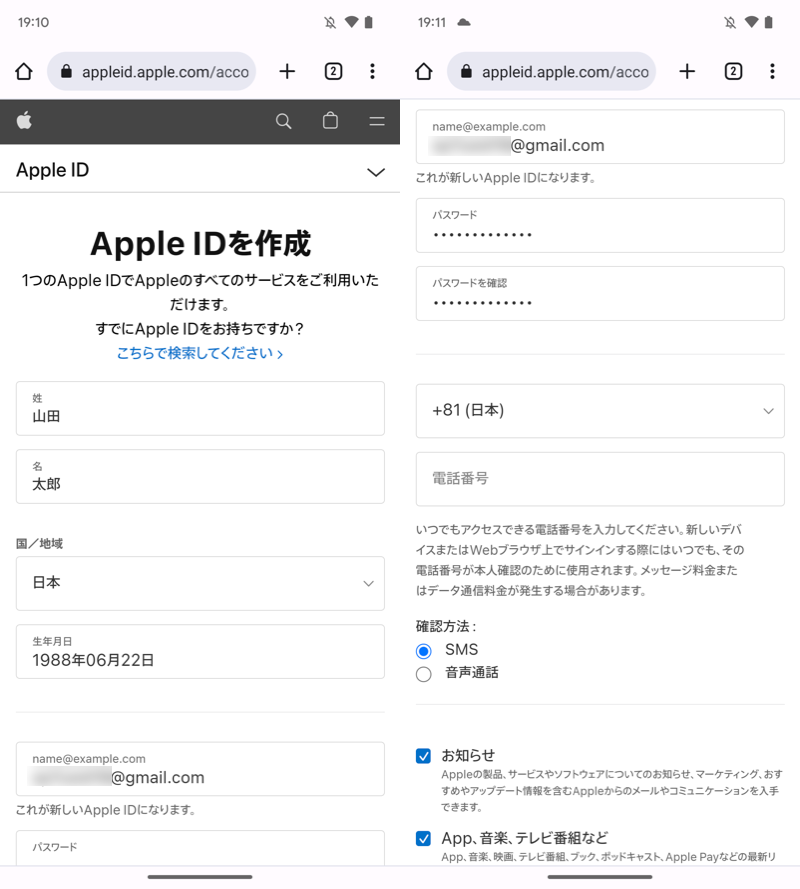
画面に表示される文字列を入力して、次に進む をタップ。
入力したメールアドレスに確認コードが届きます。
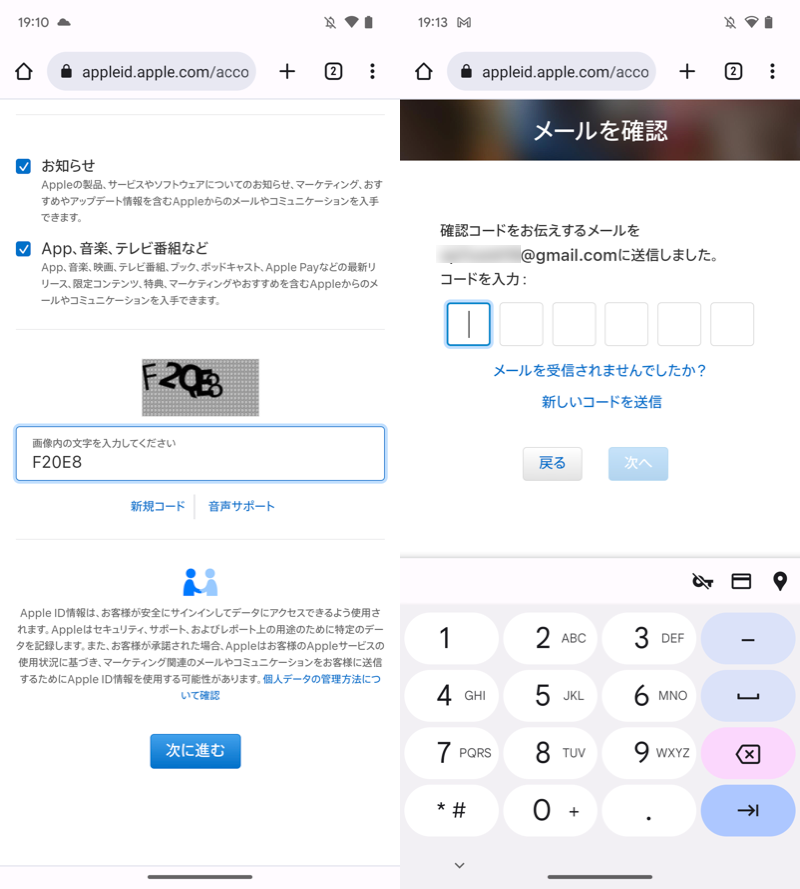
(左)画面に表示される文字列を入力 (右)メールアドレスに確認コードが届く
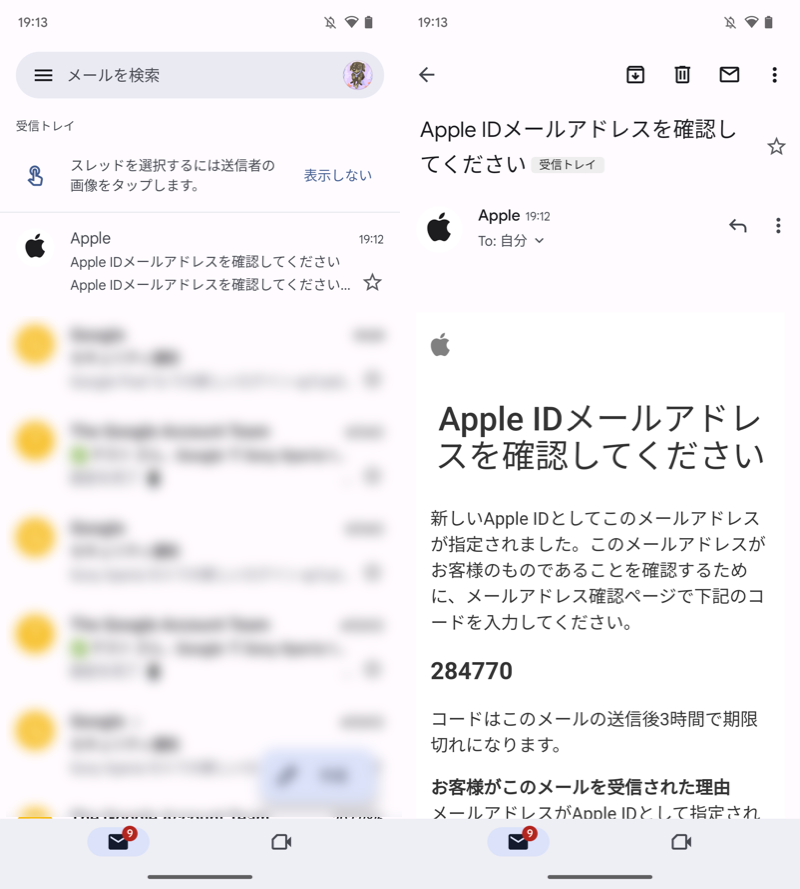
メールアドレスに確認コードが届く。
続いて、入力した電話番号に確認コードが届きます。
サインインとセキュリティ画面が出れば、登録完了です。
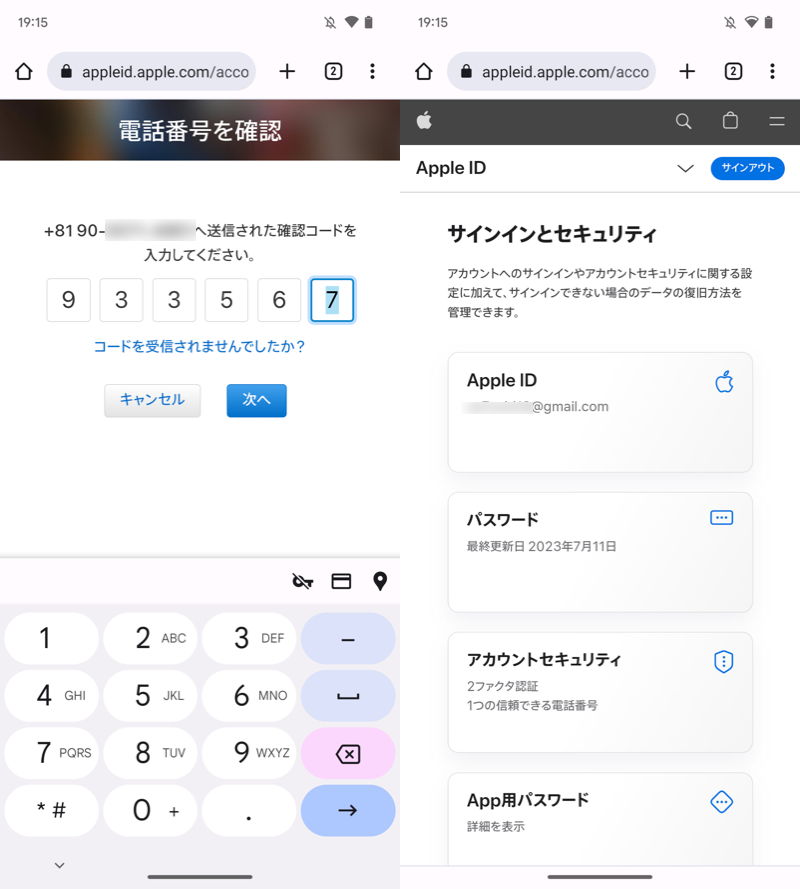
(左)電話番号に確認コードが届く (右)登録完了の画面
補足:AndroidでiCloudを使う方法
Android上でもiCloud.comへアクセスすれば、「iPhoneを探す」や「iCloud Drive」を使えます。
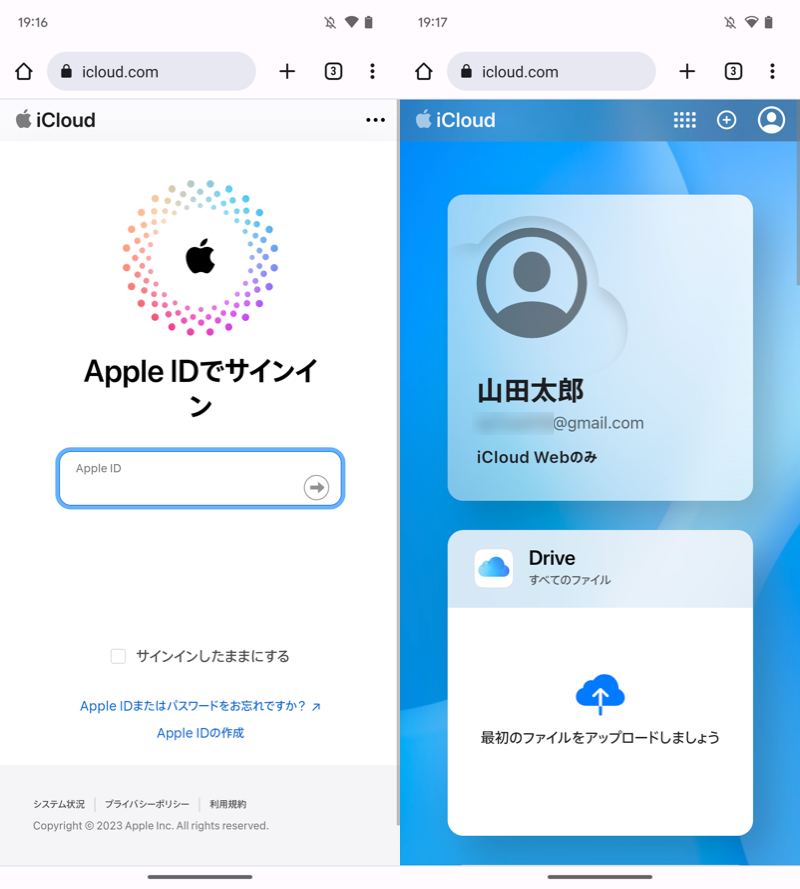
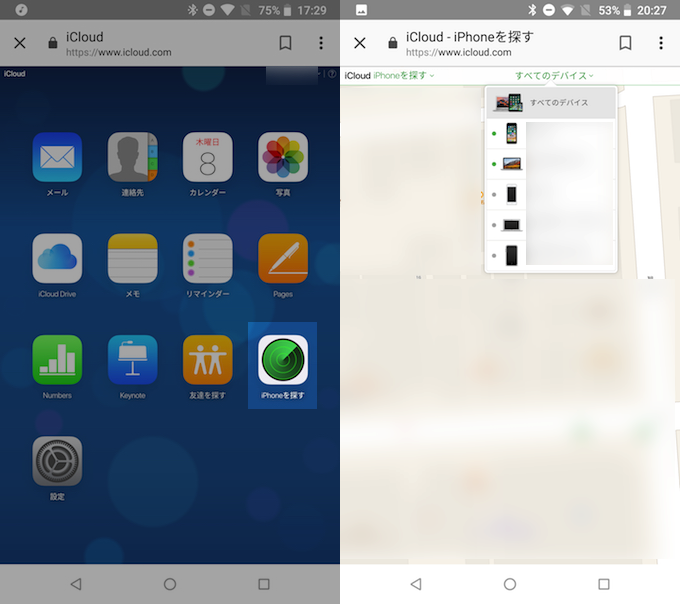
ただ操作性は非常に悪いため、どうしてもAndroidからiCloudサービスを使いたい緊急時に役立つ豆知識です。
より詳細な情報は、関連記事【AndroidでiCloudを使う方法! iCloud Driveを同期しよう】で解説しています。

AndroidでiCloudを使う方法! iCloud Driveを同期しよう
この記事では、AndroidでiCloudの各サービスを使う方法を解説します。iCloud Driveや写真にアクセス可能です。
〆:AndroidでもApple IDを作ろう!
以上、Apple IDをAndroidで新規作成する方法! スマホでiCloudアカウントを登録しよう の説明でした。
iCloudやiTunesなど、Appleの各種サービスを利用する際にApple IDの登録が基本となります。
まだ作っていなければ、記事中で解説したとおり簡単に取得できるため、ぜひお試しあれ。
コメント
AndroidのASUS何ですが、確認コードはくるんですが、それを空欄に入れようとしても最後の空白だけは、指定の数字を入れようとしてもどの数字を入れようとしても何も表示されません。どうしたらいいでしょうか?
ない